Index & Match Fund Wert mit neuem Datum
Index & Match to Find Value bis zum letzten Datum in Microsoft Excel
Wenn Sie nach einer Formel suchen, um den Suchwert und den neuesten Wert nach Datum zu ermitteln, ist dieser Artikel wirklich hilfreich für Sie. In diesem Artikel erfahren Sie, wie Sie den passenden Wert finden. Anschließend überprüft die Formel die Ausgabe, nachdem Sie das letzte Datum überprüft haben.
Frage): Ich benötige eine Formel, um jedes einzelne Produkt nachzuschlagen und dann den Preis des Produkts zum spätesten Datum zu ermitteln.
Es folgt die Momentaufnahme der Daten, d. H. Spalte A hat die Rechnungsnummer, Spalte B hat das Datum, Spalte C hat das Produkt und Spalte D hat die Preise.
-
Die gesuchte Formel sollte zuerst das Produkt aus Spalte C überprüfen und dann den Preis für das letzte Datum zurückgeben.
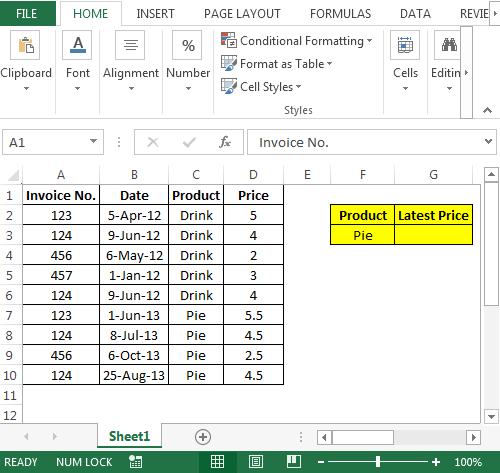
Wir werden eine Kombination von INDEX-, MATCH- und MAX * -Funktionen verwenden, um die Ausgabe zurückzugeben.
-
In Zelle G3 lautet die Formel
\ {= INDEX ($ D $ 2: $ D $ 10, MATCH (1, INDEX $ C $ 2: $ C $ 10 = $ F $ 3 ($ B $ 2: $ B $ 10 = MAX (IF ($ C. $ 2: $ C $ 10 = F3, $ B $ 2: $ B $ 10))), 0), 0))}
Hinweis: Dies ist eine Array-Formel. Daher müssen wir gleichzeitig STRG + UMSCHALT + ENDE drücken, um das richtige Ergebnis zu erhalten.
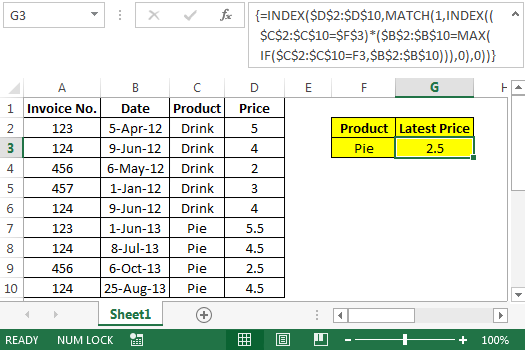
Die obige Formel hat die Max-Funktion verwendet, um das späteste Datum aus allen angegebenen Daten für das übereinstimmende Produkt aus Spalte C zu bestimmen.
Um die obige Formel zu testen, wenn wir das Datum in Zelle B7 ändern, erhalten wir das gewünschte Ergebnis. Siehe folgenden Schnappschuss:
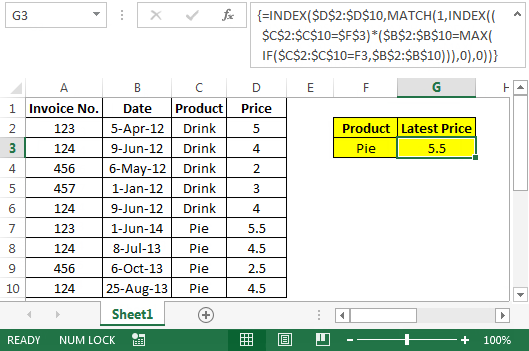
Auf diese Weise können wir den Preis des Produkts mit dem neuesten Datum liefern.